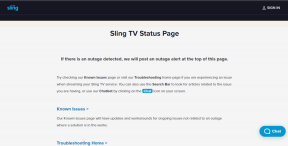Како променити лозинку за Инстаграм на Андроид-у, иПхоне-у и десктопу
Мисцелланеа / / May 17, 2023
Инстаграм више није само платформа за дељење фотографија; уместо тога, то је место где се људи повезују са пријатељима, развијају своје таленте и остају у току са другима. Стога је увек боље да с времена на време промените лозинку за Инстаграм јер вам помаже да сачувате своју Инстаграм налог сигуран.

Према Нотцх-ов извештај, Инстаграм налог се хакује сваких 10 минута, а случајеви су се само повећали са све већом популарношћу друштвених медија. Стога је неопходно да промените лозинку за Инстаграм на иПхоне-у, Андроид-у и Десктоп-у да бисте побољшали безбедност налога.
Савет: Када креирате лозинку, увек је најбоље да користите мешавину великих, малих слова, бројева и симбола како би ваша лозинка била сигурнија од хакера.
Промените Инстаграм лозинку на иПхоне-у и Андроид-у
Кораци за промену лозинке за Инстаграм на иПхоне и Андроид мобилним апликацијама су слични. Дакле, пратите.
Корак 1: Отворите Инстаграм и додирните дугме профила.
Корак 2: Додирните икону хамбургера у горњем десном углу.


Корак 3: Притисните „Подешавања и приватност“ и додирните Центар за налоге.


4. корак: Идите на „Лозинке и безбедност“ и изаберите Промени лозинку.
5. корак: Изаберите свој Инстаграм налог.


Корак 6: Унесите своју тренутну лозинку.
7. корак: Сада унесите нову лозинку и поновите је у следећем пољу.
Корак 8: Додирните Промени лозинку.

Када се промени, добићете потврду да сте успешно ресетовали своју Инстаграм лозинку.
Промените лозинку у апликацији Инстаграм Лите за Андроид
Апликација Инстаграм Лите је ублажена верзија апликације Инстаграм која служи за јефтине уређаје. Међутим, може се користити и на другим Андроид паметним телефонима. Да бисте променили лозинку у апликацији Инстаграм Лите за Андроид, морате:
Корак 1: Отворите Инстаграм Лите.
Корак 2: Идите на картицу профила на дну и додирните мени хамбургера.


Корак 3: Изаберите Подешавања и тапните на Безбедност.


4. корак: Додирните Лозинка.
5. корак: Унесите своју тренутну лозинку.
Корак 6: Сада поставите нову лозинку и поново је унесите.
7. корак: Када потврдите лозинку, тапните на Готово.
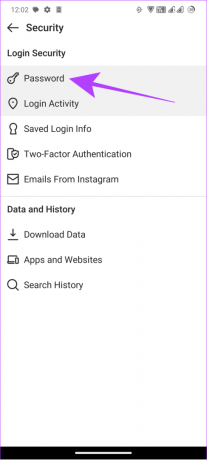

Промените Инстаграм лозинку у веб претраживачу
Осим званичне апликације, корисници могу приступити Инстаграму и помоћу претраживача на паметном телефону или лаптопу. Међутим, функције су релативно мање у поређењу са званичном апликацијом, али можете ресетовати Инстаграм лозинку и на томе. Ево како:
Белешка: Кораци за прегледаче за мобилне и рачунаре су слични. Међутим, користимо мобилни претраживач за демонстрацију корака.
Корак 1: Отворите Инстаграм у било ком претраживачу и пријавите се на свој налог ако већ нисте.
Посетите Инстаграм
Корак 2: Притисните икону профила у доњем десном углу.
Белешка: За кориснике рачунара, налази се на дну бочне траке.

Корак 3: Изаберите икону зупчаника у горњем левом углу (на паметном телефону) или поред Измени профил (на рачунару).
4. корак: Додирните „Погледајте више у Центру за налоге“.


5. корак: Притисните „Лозинка и безбедност“ и изаберите Промени лозинку.
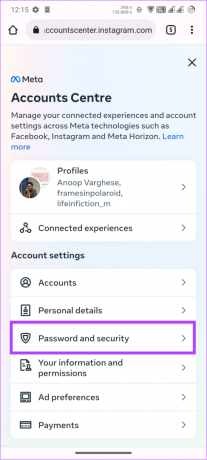

Корак 6: Изаберите свој налог и унесите тренутну лозинку.
7. корак: Сада унесите нову лозинку, а затим поново унесите лозинку. Када завршите, додирните Промени лозинку.


Шта учинити ако сте заборавили лозинку за Инстаграм
Иако нам с времена на време промена лозинке за Инстаграм помаже да осигурамо да је наш налог безбедан, већина нас је промени јер заборавимо лозинку за Инстаграм налог. А ако желите да се пријавите на нови уређај или желите да промените тренутну лозинку, али је не знате, следите методе у наставку.
1. Проверите сачуване лозинке
Ако сте неко ко користи Цхроме менаџер лозинки или било које друге менаџер лозинки, проверите да ли сте у њему сачували лозинку свог Инстаграм налога. Ако јесте, можете лако приступити лозинки и променити је пратећи горњи метод.
2. Пријавите се користећи Фацебоок
Ако имате повезали ваш Инстаграм налог са Фацебоок-ом, лако је опоравити свој налог без старе лозинке. Кораци су исти на свим уређајима. Ево како:
Корак 1: Отворите страницу за пријаву на Инстаграм и додирните Заборавили сте лозинку?
Корак 2: Додирните „Пријавите се са Фејсбуком“.


Корак 3: Унесите своје Фацебоок акредитиве и притисните Пријави се.
4. корак: Додирните „Остани [име]“.

5. корак: ако сте повезали више налога са својим Фацебоок-ом, изаберите онај на који желите да се пријавите.
Бићете пријављени на Инстаграм. Такође можете изабрати да ли желите да сачувате своје податке за пријаву или не.
3. Заборавили сте лозинку за Инстаграм, али сте још увек пријављени
Ако сте заборавили лозинку за Инстаграм, али сте још увек пријављени или сте користили Фацебоок да бисте се пријавили на свој Инстаграм налог, боље је да ресетујете лозинку за Инстаграм на нешто што можете да запамтите.
Корак 1: Отворите Инстаграм и идите на свој профил.
Корак 2: Додирните икону хамбургера у горњем десном углу.


Корак 3: Притисните „Подешавања и приватност“ и додирните Центар за налоге.


4. корак: Додирните „Лозинке и безбедност“ и притисните Промени лозинку.
5. корак: Изаберите свој Инстаграм налог.


Корак 6: Додирните „Заборавили сте лозинку?“. Добићете верификациони мејл на повезани ИД е-поште.

7. корак: Отворите апликацију за пошту и додирните везу Ресетуј лозинку.


Корак 8: Унесите нову лозинку > потврдите је и додирните Ресет Пассворд.

Белешка: Кораци су скоро идентични на свим платформама са ситним променама у називима менија или позицијама.
4. Како променити лозинку за Инстаграм без старе лозинке
Постоје случајеви у којима желите да ресетујете лозинку за свој Инстаграм налог, али је можда нећете запамтити. За то, погледајте ове кораке:
Корак 1: Посетите Инстаграм страницу за ресетовање лозинке користећи везу испод.
Ресетујте лозинку за Инстаграм
Корак 2: Унесите адресу е-поште, број телефона или корисничко име свог налога и притисните „Пошаљи линк за пријаву“.
Корак 3: Ако се од вас затражи, потврдите реЦаптцха и кликните на Даље.
Веза за ресетовање ће бити послата на вашу повезану адресу е-поште.


4. корак: Отворите е-пошту и додирните „Поништи лозинку“.
Савет: Ако не желите да ресетујете лозинку за свој Инстаграм налог, такође можете да додирнете „Пријави се као [корисничко име].
5. корак: Унесите нову лозинку и поново унесите лозинку за потврду.
Корак 6: Када потврдите лозинку, тапните на Готово.


Често постављана питања о промени Инстаграм лозинке
Не. Када ресетујете лозинку за свој Инстаграм налог, промениће се само лозинка и никакви подаци који се односе на ваш налог неће бити избрисани.
Уверите се да проверавате везу за ресетовање на повезаној адреси е-поште. Осим тога, ако покушавате да се пријавите са необичне локације или уређаја, Инстаграм вас може спречити да промените лозинку.
Инстаграм неће прихватити лозинке које су претходно коришћене. Осигурајте да пратите упутства за Инстаграм истовремено креирајући лозинке.
Инстаграм вам неће дозволити да стално мењате корисничко име у кратком периоду. Осим тога, ако ваш налог има огромну базу пратилаца, Инстаграм ће прегледати ново корисничко име пре него што одобри промене.
Користите Инстаграм безбедно
Помоћу овог водича смо вам помогли да научите како да промените лозинку за Инстаграм користећи било који уређај. Ово ће вам добро доћи да побољшате безбедност вашег налога, па чак и да поново добијете приступ налогу. Док сте већ код тога, предлажемо омогућавање двофакторске аутентификације за Инстаграм.
Последњи пут ажурирано 16. маја 2023
Горњи чланак може садржати партнерске везе које помажу у подршци Гуидинг Тецх. Међутим, то не утиче на наш уреднички интегритет. Садржај остаје непристрасан и аутентичан.